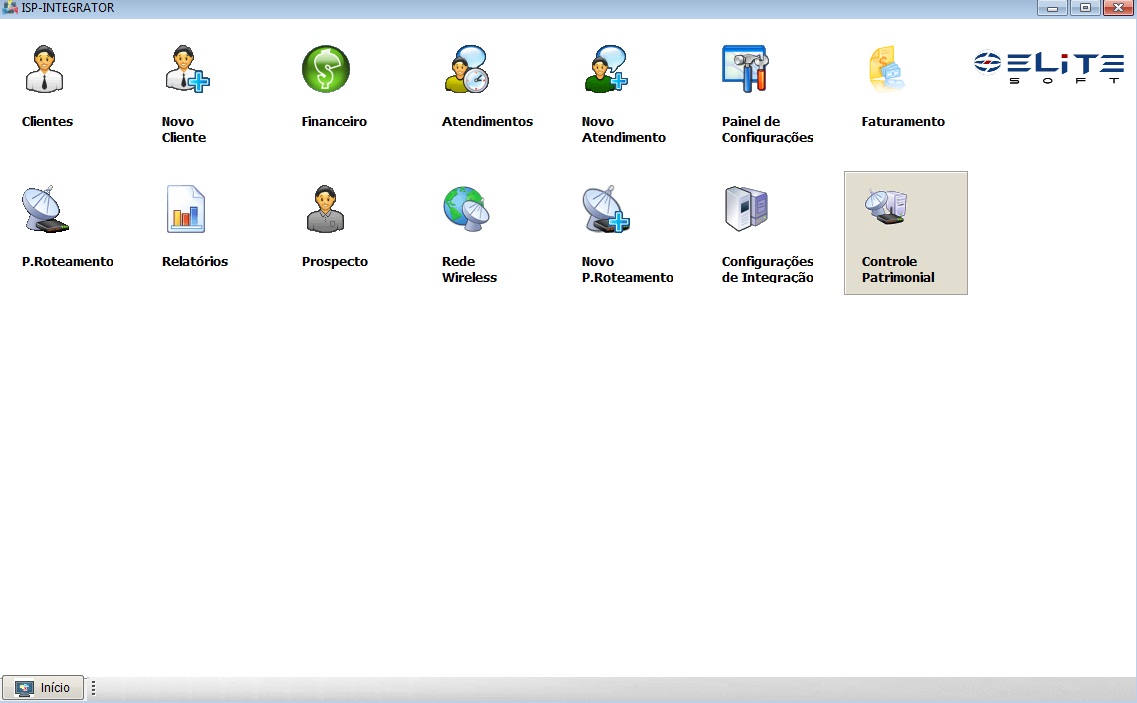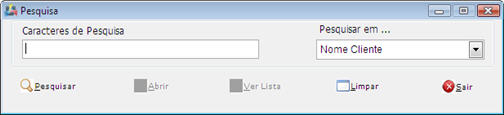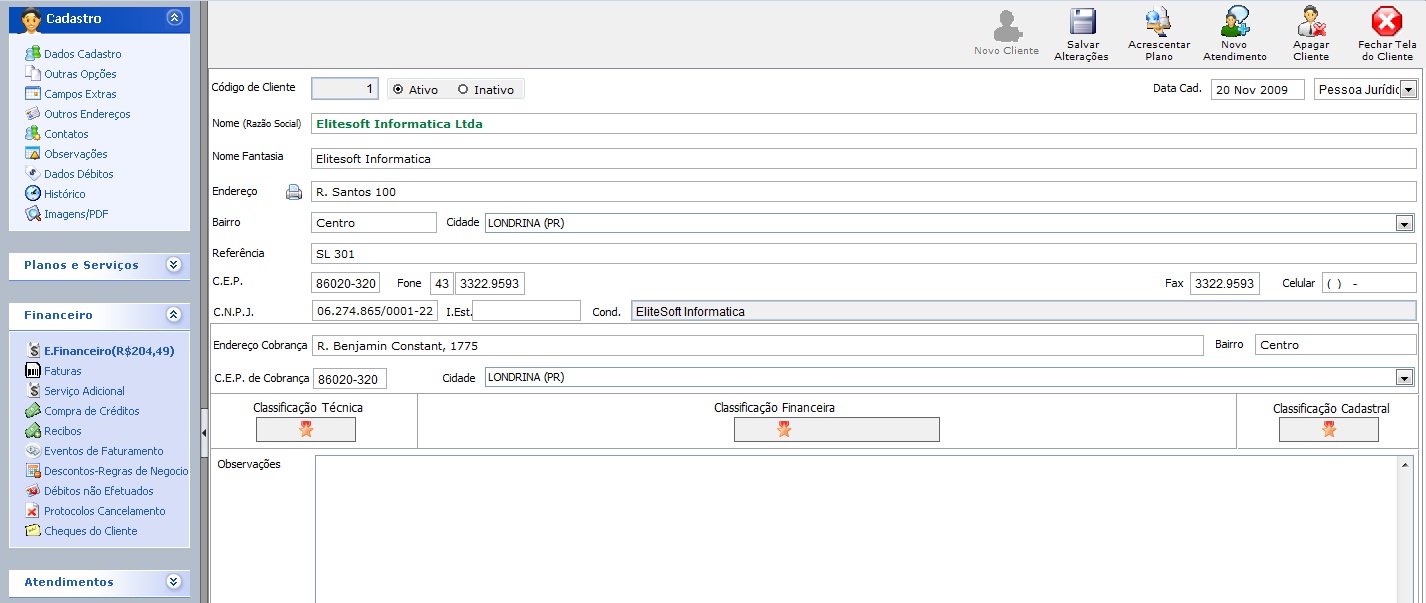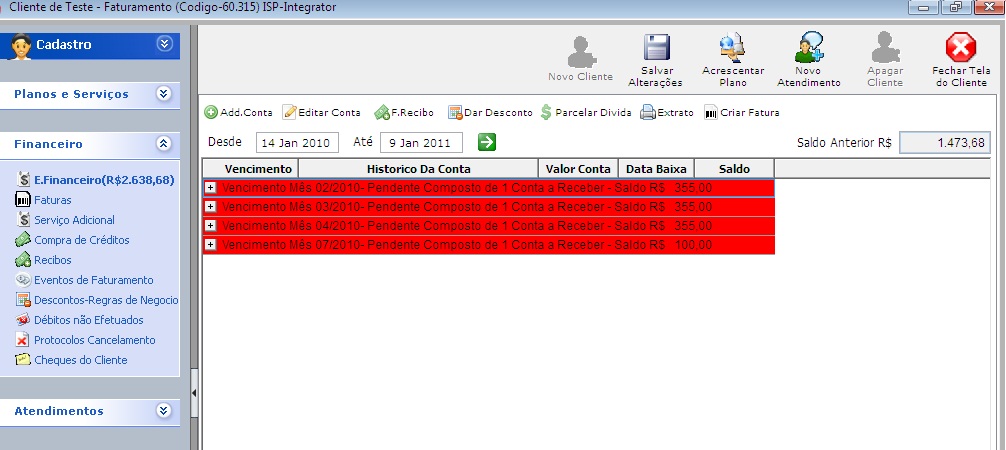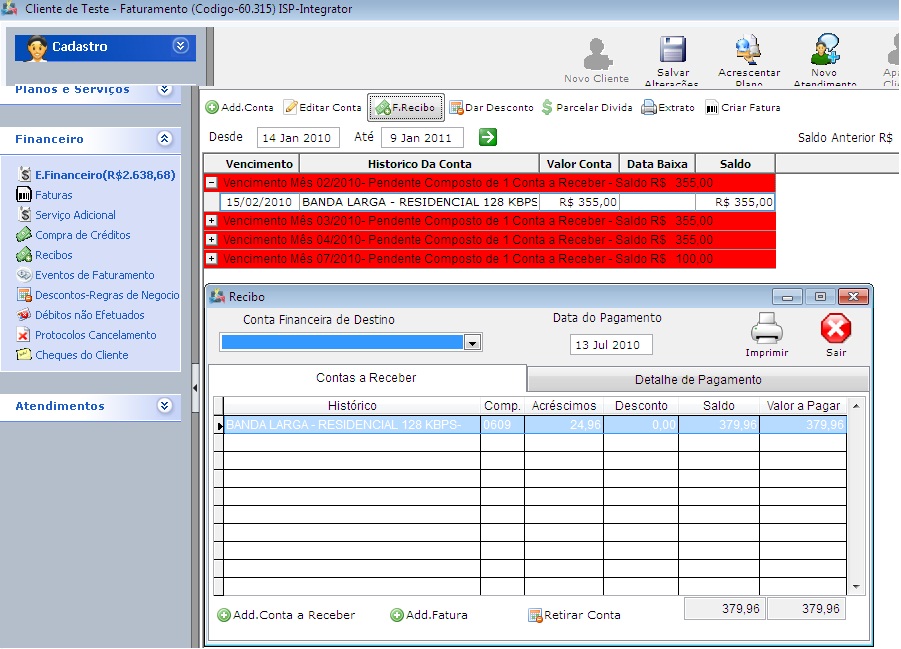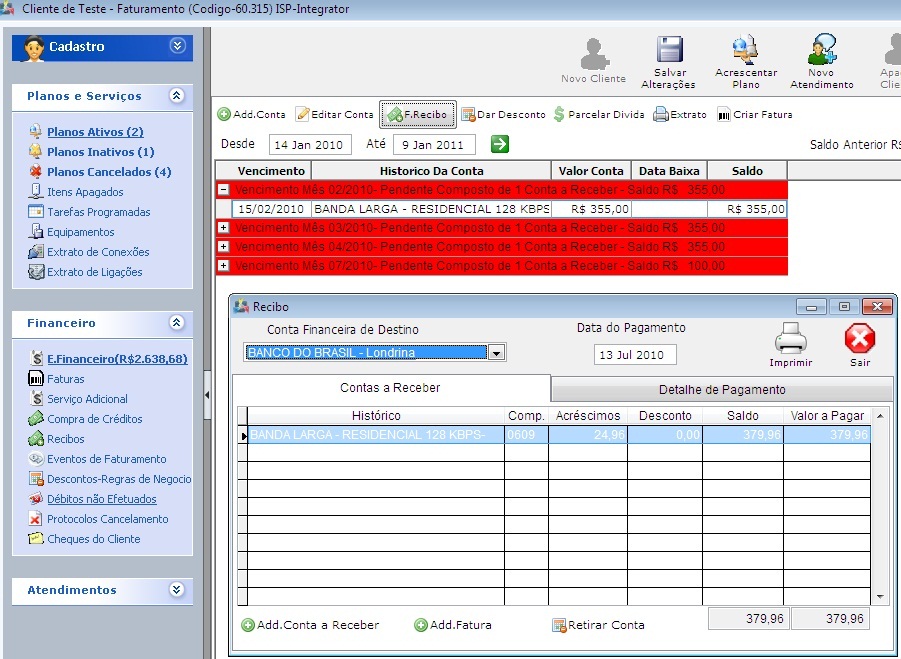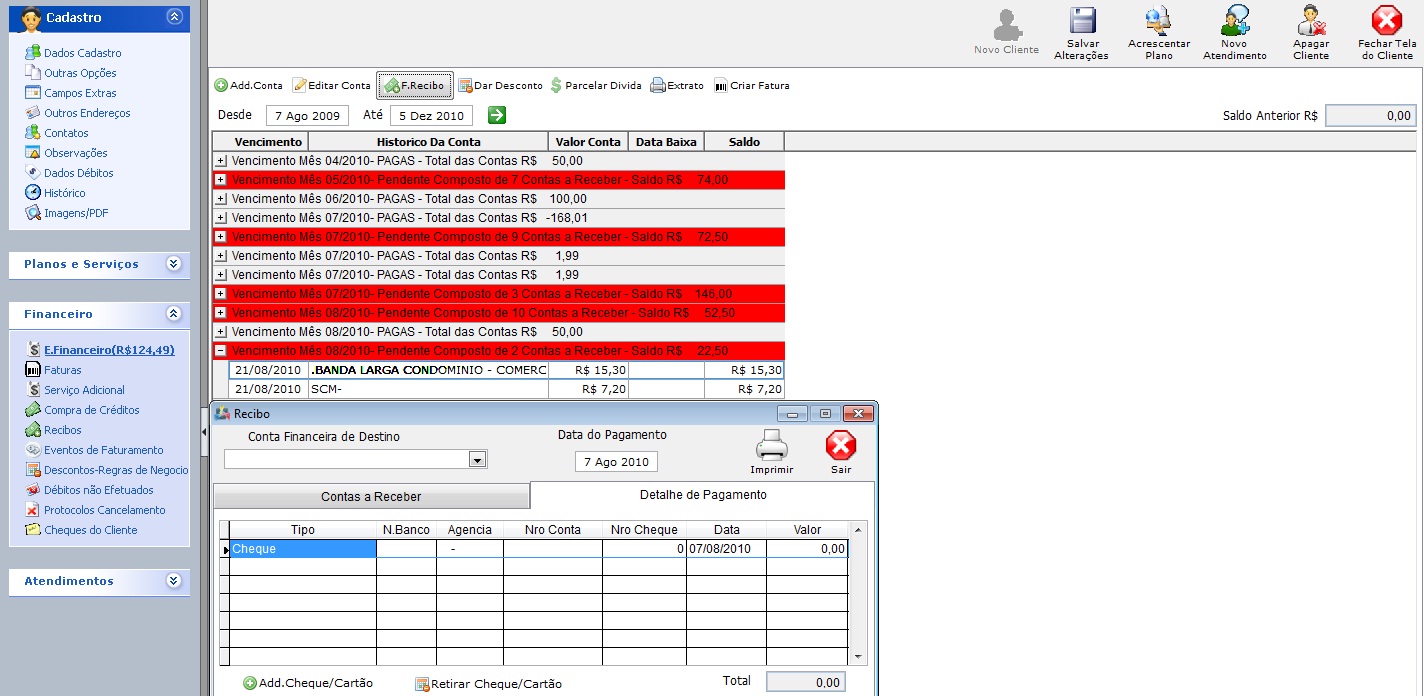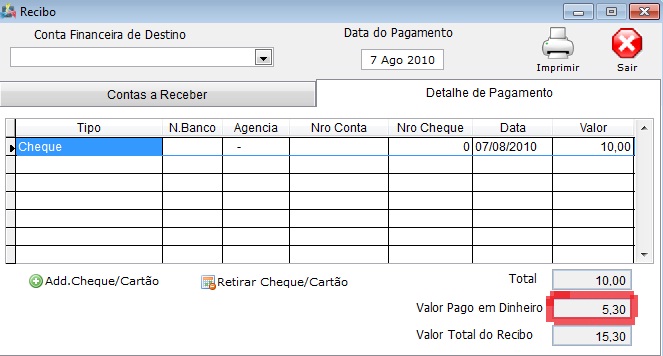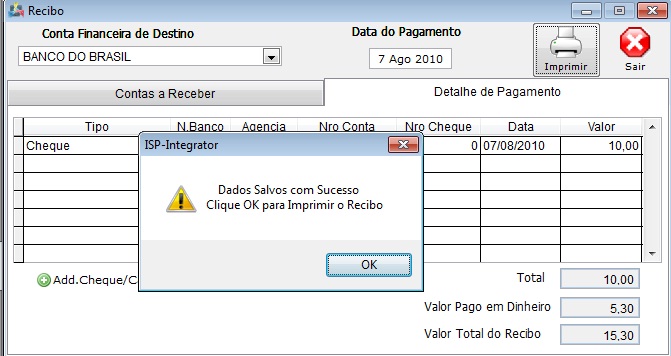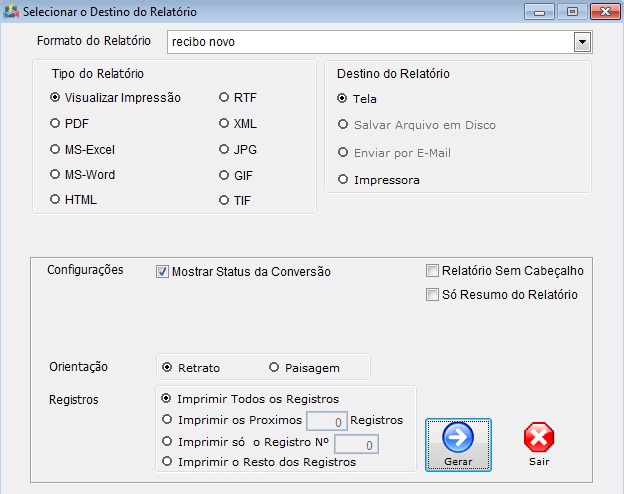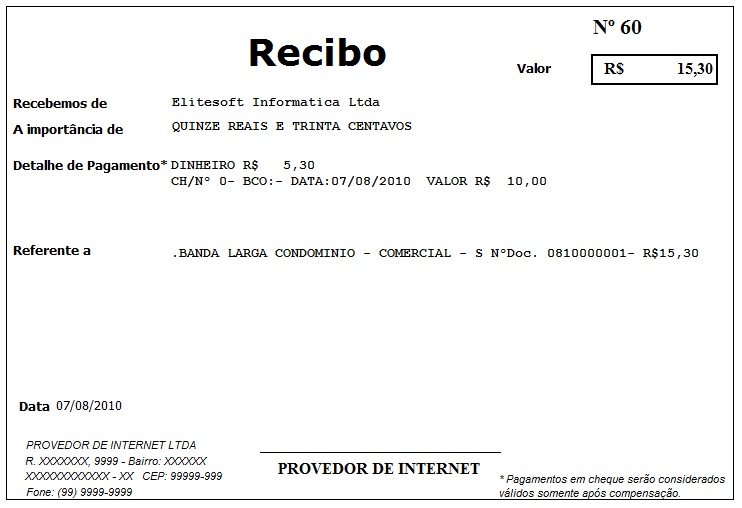Mudanças entre as edições de "Fazer um Recibo"
| Linha 3: | Linha 3: | ||
| − | - VAMOS DEMONSTAR COMO FAZER UM RECIBO PARA PAGAMENTO EM CAIXA | + | '''- VAMOS DEMONSTAR COMO FAZER UM RECIBO PARA PAGAMENTO EM CAIXA''' |
| + | |||
Dentro do sistema, Clicamos na opção cliente. | Dentro do sistema, Clicamos na opção cliente. | ||
| + | |||
[[Arquivo:ISP.jpg]] | [[Arquivo:ISP.jpg]] | ||
| + | |||
iremos pesquisar pelo cliente desejado para a emissão do recibo. | iremos pesquisar pelo cliente desejado para a emissão do recibo. | ||
| + | |||
[[Arquivo:Pesquisar.jpg]] | [[Arquivo:Pesquisar.jpg]] | ||
| + | |||
Detro do Cadastro no Cliente | Detro do Cadastro no Cliente | ||
| + | |||
[[Arquivo:Cadastro do Cliente 2.jpg]] | [[Arquivo:Cadastro do Cliente 2.jpg]] | ||
| + | |||
COm o cadastro do cliente aberto, vamos na opção Financeiro e depois E-Financeiros - Nesta opação ele irá demonstrar todas as contas a receber do cliente. | COm o cadastro do cliente aberto, vamos na opção Financeiro e depois E-Financeiros - Nesta opação ele irá demonstrar todas as contas a receber do cliente. | ||
| + | |||
[[Arquivo:Cadastro do Cliente.jpg]] | [[Arquivo:Cadastro do Cliente.jpg]] | ||
| + | |||
Para fazer um recibo, basta clicar sobre a fatura e depois na opção F. Recibo. | Para fazer um recibo, basta clicar sobre a fatura e depois na opção F. Recibo. | ||
| + | [[Arquivo:Forma de Recibo.jpg]] | ||
| − | |||
Ele ira abrir a janela para definir-mos a CONTA FINANCEIRA DE DESTINO - Podemos tambem adicionar outra conta a Receber ou outra fatura | Ele ira abrir a janela para definir-mos a CONTA FINANCEIRA DE DESTINO - Podemos tambem adicionar outra conta a Receber ou outra fatura | ||
| + | |||
[[Arquivo:Conta Financeiro de Destino.jpg]] | [[Arquivo:Conta Financeiro de Destino.jpg]] | ||
| + | |||
Clicamos em Detalhe de Pagamento, para informar-mos como sera a forma de pagamento - Com o BOTÃO ESPAÇO HA POSIBILIDADE DE ALTERAÇÃO ENTRE: | Clicamos em Detalhe de Pagamento, para informar-mos como sera a forma de pagamento - Com o BOTÃO ESPAÇO HA POSIBILIDADE DE ALTERAÇÃO ENTRE: | ||
BOLETO/CARTÃO DE CREDITO/DEBITO | BOLETO/CARTÃO DE CREDITO/DEBITO | ||
| + | |||
[[Arquivo:Detalhe do Pagamento 2.jpg]] | [[Arquivo:Detalhe do Pagamento 2.jpg]] | ||
| + | |||
O sistema ira identificar automaticamente a diferença de valor lançado como cheque para pagamento em Dinheiro | O sistema ira identificar automaticamente a diferença de valor lançado como cheque para pagamento em Dinheiro | ||
| + | |||
[[Arquivo:Recibo.jpg]] | [[Arquivo:Recibo.jpg]] | ||
| + | |||
Apos verificar se todas as informações estão corretas. Clique na opção Imprimir | Apos verificar se todas as informações estão corretas. Clique na opção Imprimir | ||
| + | |||
[[Arquivo:Imprimir23.jpg]] | [[Arquivo:Imprimir23.jpg]] | ||
| + | |||
Assim que Clicar no botão OK, irá aparecer as configurações para gerar a impressão - Apos confirmar todas as configurações Clique no botão GERAR para visualizar o Recibo | Assim que Clicar no botão OK, irá aparecer as configurações para gerar a impressão - Apos confirmar todas as configurações Clique no botão GERAR para visualizar o Recibo | ||
| + | |||
[[Arquivo:Visualizaçõa.jpg]] | [[Arquivo:Visualizaçõa.jpg]] | ||
| + | |||
[[Arquivo:Recibo2.jpg]] | [[Arquivo:Recibo2.jpg]] | ||
Edição das 11h16min de 7 de agosto de 2010
FAZER UM RECIBO
- VAMOS DEMONSTAR COMO FAZER UM RECIBO PARA PAGAMENTO EM CAIXA
Dentro do sistema, Clicamos na opção cliente.
iremos pesquisar pelo cliente desejado para a emissão do recibo.
Detro do Cadastro no Cliente
COm o cadastro do cliente aberto, vamos na opção Financeiro e depois E-Financeiros - Nesta opação ele irá demonstrar todas as contas a receber do cliente.
Para fazer um recibo, basta clicar sobre a fatura e depois na opção F. Recibo.
Ele ira abrir a janela para definir-mos a CONTA FINANCEIRA DE DESTINO - Podemos tambem adicionar outra conta a Receber ou outra fatura
Clicamos em Detalhe de Pagamento, para informar-mos como sera a forma de pagamento - Com o BOTÃO ESPAÇO HA POSIBILIDADE DE ALTERAÇÃO ENTRE:
BOLETO/CARTÃO DE CREDITO/DEBITO
O sistema ira identificar automaticamente a diferença de valor lançado como cheque para pagamento em Dinheiro
Apos verificar se todas as informações estão corretas. Clique na opção Imprimir
Assim que Clicar no botão OK, irá aparecer as configurações para gerar a impressão - Apos confirmar todas as configurações Clique no botão GERAR para visualizar o Recibo
OBS: PODEMOS TAMBEM GERAR UM RECIBO PARA MAIS DE UM DOCUMENTO - BASTA CLICAR SOBRE O DOCUMENTO, SEGURAR A TECLA CTRL, SELECIONAR OS DEMAIS E CLICAR NO BOTÃO F. RECIBO